Резервное копирование данных — это функция, которая в некоторых ситуациях является очень полезной и незаменимой. Особенно, когда происходит поломка старого андроида, или просто после покупки нового устройства на базе android. В данных ситуациях перенести фотографии, или какие-то сохраненные документы можно без особых проблем, если использовалась карта SD. Для этого необходимо лишь вставить ее в новое устройство и перекинуть необходимые данные.
Что касается установленных программ, или списка контактов — здесь дела обстоят хуже. Микро СД тут не поможет, и необходимы более серьезные действия. Приходится прибегать к помощи сторонних приложений и программ, о которых и поговорим в данной статье.
Содержание
Как перенести контактные данные на другое устройство
Раньше, перенести контакты с андроид устройства на другое устройство, было крайне трудным процессов. Сейчас это не представляет никакого труда. Особенно, если у пользователя есть Google аккаунт, или активная флэш-карта. Рассмотрим способы переноса контактных данных поподробнее.
Через аккаунт Google
Данный способ крайне эффективен, и главный его плюс, что вся операция проводится через интернет. Не нужно постоянно вставлять и вынимать, сим-карту, флэш-карту. Необходим лишь аккаунт Google. Если его нет, то необходимо зарегистрировать его. Производить процесс регистрации необходимо с устройства, с которого планируется перенос данных.
Если аккаунт уже есть, то все еще проще:
- необходимо выполнить вход в аккаунт;
- перейти в настройки аккаунта;
- проверить резервное копирование и автовосстановление (функции должны быть активны).
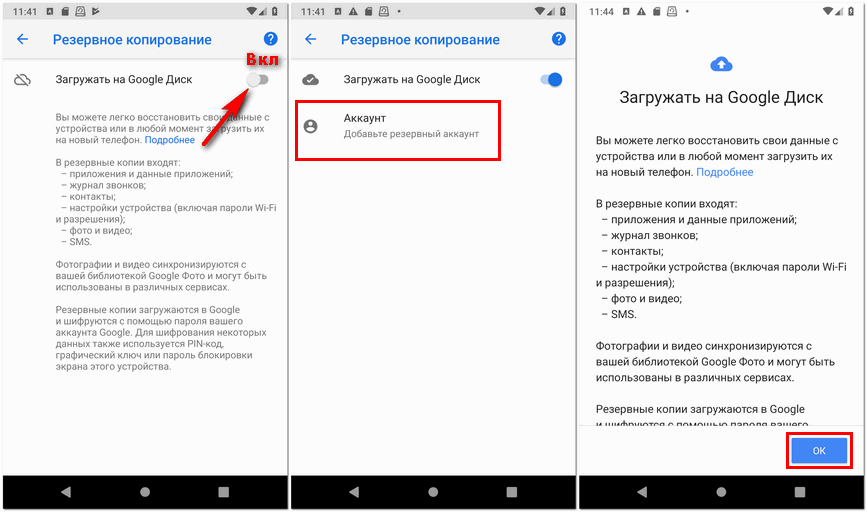
При активированных функциях, все данные о контактах автоматически переносятся в Google аккаунт. Если пользователь купил новое мобильное устройство на базе android, то для восстановления данных понадобится лишь войти в данный аккаунт.
Через перенос на флешку
Если с Google аккаунтом есть какие-либо проблемы, то перенести данные можно другим способом, для которого понадобится любая Micro SD:
- на старом устройстве необходимо открыть список контактов;
- зайти в меню настроек и выбрать экспорт данных в отдельный файл;
- вынуть флешку, и вставить в новое устройство на базе Android;
- открыть пустой список контактов и перейти в меню настроек;
- нажать на импорт данных, и указать полный путь к сохраненному файлу.

После данной операции все контактные данные перенесены успешно. Единственный минус — это необходимость в разборе устройства, при замене Micro SD.
Программы для переноса данных для разных устройств
При переносе данных можно столкнуться с такой проблемой, что не все данные можно скопировать на карту памяти, или аккаунт Google. В таких ситуациях необходимы другие средства. Специально для переноса непереносимого, разработчики различных устройств на базе ОС андроид разработали специальное программное обеспечение под свой гаджет. С его помощью все переносы выполняются легко и без лишних проблем.
Motorola
Для переноса данных с андроида на андроид, разработчики моторолы разработали приложение “Motorola Migrate”. При помощи данной программы можно перенести все необходимые данные. Для этого необходимо в программе настроить резервирование данных, и указать необходимые объемы для копирования.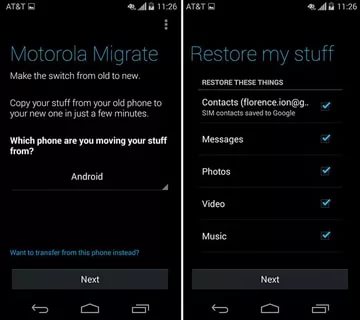
Плюсы данной программы в том, что она позволяет копировать данные приложений. К примеру, можно перенести игру на другое устройство, не потеряв данных. Ключевым параметром при переносе является версия андроид, которая не должна быть ниже 4.1.
Samsung
Для переноса данных, компания самсунг использует приложение “Smart Switch”. С помощью данного приложения можно переносить всевозможные данные: видео, документы, фото, данные приложений, календарь, заметки. Параметры переноса настраиваются внутри программы, в разделе настроек и резервного копирования.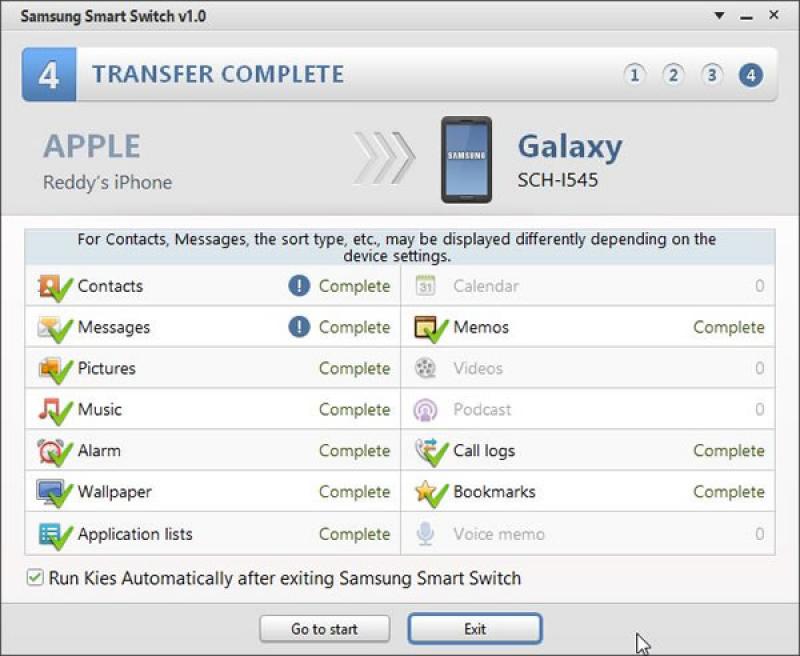
Устройство работает со всеми версиями андроид, которые превышают версию 4.0.При работе с более ранними версиями, перенос будет невозможен и высветится ошибка совмещения.
LG
LG эксплуатируется с приложением «LG Backup». Оно настолько хорошо функционирует, что с его помощью можно перекинуть абсолютно все данные. Единственное, что может дать отрицательный отзыв программе — это обязательное управление под JellyBean. Без его участия ничего не получится и придется искать универсальную программу.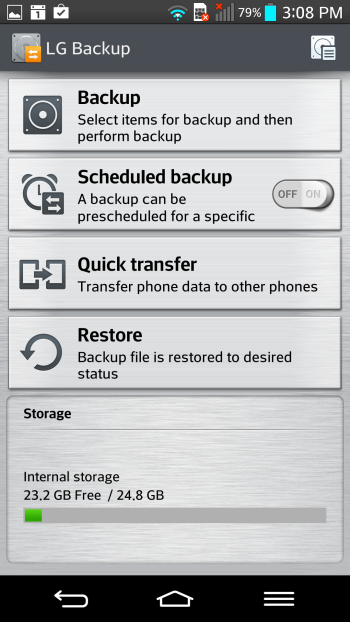
Sony
Компания sony создала самое лучшее программное обеспечение для резервного копирования данных. Кроме того, что оно самое быстрое, и имеет наиболее удобный интерфейс, чем другие компании, оно еще и позволяет переносить абсолютно любые данные на все мобильные устройства и планшеты. Программа поддерживает абсолютно все платформы, без ограничений в версиях и самих устройств.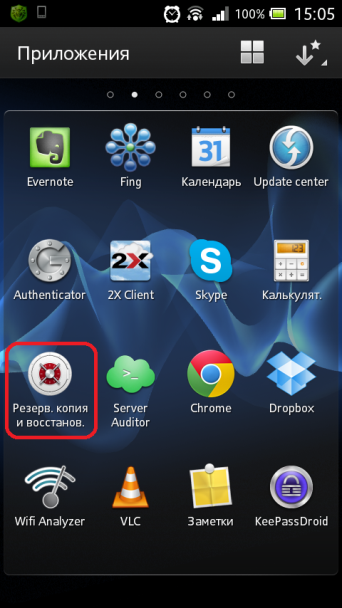
Как использовать резервное копирование
Для того, чтобы пользоваться резервным копированием, необходимо войти с мобильного телефона в Google аккаунт. Для настройки копирования необходимо открыть главное меню смартфона, найти блок настройки, и перейти по строчке «Восстановление и сброс».
В открывшемся окне необходимо проверить, включено ли автовосстановление файлов и параметр «Резервирование данных». Если да, то все отлично, и смартфон уже скопировал свои данные на аккаунт Google и в случае необходимости их можно будет восстановить.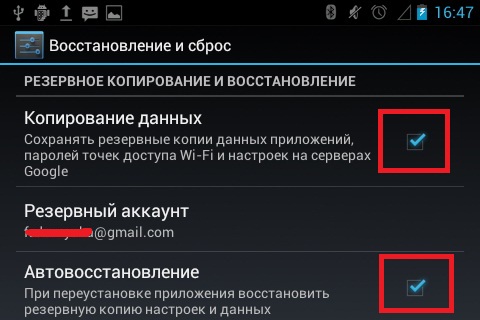
Для восстановления данных, при помощи резервного копирования, необходимо лишь запустить другое устройство при помощи аккаунта Google, на котором и резервированы файлы.
Для владельцев смартфонов от компании Samsung дела обстоят еще проще. Пользователи могут пользоваться учетной записью не Google, а самого Samsung, внутри уже производить резервирование данных. Это намного проще, и удобнее для самого пользователя.
Универсальный софт
На случай, если ни один из способов переноса данных с андроида на андроид не подошел, в Play Market собраны универсальные приложения, при помощи которых можно произвести операции копирования данных на новое устройство. Лидерами таких приложений являются:
- Cloneit;
- CopyMyData
При помощи данных программ можно очень удобно выполнять перенос данных. Для этого требует только наличие сети wi-fi, чет которую и будет происходить передача данных. В начале, через программу, данные экспортируются в заданный файл, после чего файл передается на новое устройство и там распаковывается.
Сам процесс передачи данных, на примере программы Cloneit, выглядит следующим образом:
- Необходимо скачать приложение сразу на двух устройствах и запустить его;
- Включить на каждом из мобильных устройств свой режим: на старом мобильном телефоне – режим отправителя, на новом – режим получателя;
- Дальше, необходимо дождаться, пока устройства установят между собой соединения, и выбрать необходимые данные для переправки через сеть;
- Начать отправку нажатием на кнопку названия программы.
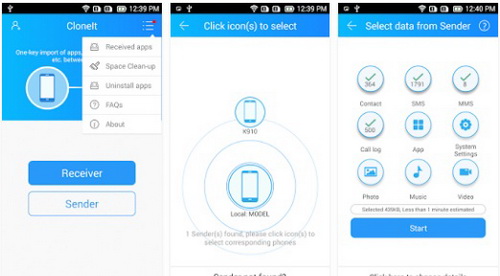
Заключение
Резервное копирование – это функция, которой следует пользоваться. Никто не застрахован от того, что устройство может из строя в любой момент. Поэтому, чтобы не потерять личные данные, необходимо позаботиться об этом заранее.


























